複数の言語を設定する
視覚化のテキストとツールヒント テキストはテキスト リストで管理され、さまざまな言語で表示できます。使用可能な言語間で視覚化を切り替えるには、言語を変更するための入力構成を使用して視覚化要素を構成する必要があります。
静的テキストは自動的に管理され、 GlobalTextList オブジェクト。動的テキストは、明示的に作成されたテキスト リストで管理されます。
動的テキストは、テキスト リスト エントリをインデックスする変数を使用して実行時に変更できます。動的テキストは、変数値やエラー メッセージの出力によく使用されます。
静的テキストは、ラベルなどに使用される固定文字列です。
詳細については、以下を参照してください。 言語と翻訳の管理
注記
Unicode文字を表示するには、 Unicode文字列を使用する オプションを有効にする必要があります 設定 タブの 視覚化マネージャー 物体。
ヒント
要素のプロパティを使用して、テキストとツールチップの外観とフォーマットを変更できます テキストのプロパティ と フォント変数。
テキストリストからのテキストの言語切り替えの構成
クライアント依存の言語
言語はクライアントごとに個別に切り替えることができます。前提条件は、アドオン CODESYS Visualization 少なくともバージョン 4.7.0.0 であり、ランタイム システムがバージョン V3.5 SP20 以上でインストールされている。ビジュアライゼーションを開始すると、ブラウザーで設定された言語で表示されます (例: デ、 jp)。この言語はプロジェクト内に存在する必要があります。言語が使用できない場合は、標準テキストが表示されます。
バージョン 4.6.0.0 までは、言語の切り替えはすべてのクライアントで同時に行われていました。
要件:空の視覚化オブジェクトがプロジェクトに挿入され、視覚化エディターで編集できるように開かれています。もあります Visualization Manager 物体。視覚化のためのユーザー管理は作成されません。
次の手順は、簡単な例を示しています。
2つのボタンを使用して、ユーザーは視覚化テキストを英語とドイツ語の間で切り替えることができるはずです。
ビジュアライゼーションの静的テキストには、「State、Machine 01」、「State、Machine 02」、「English」、および「German」というラベルが含まれています。これらのテキストはにあります GlobalTextList 英語とドイツ語で。
動的テキストは、両方のマシンの状態を説明します。テキストはテキストリストで提供されます Status_Texts 英語で (
en)およびドイツ語(de)。
ドラッグ テキストフィールド から 視覚化ツールボックス 見る (共通のコントロール カテゴリ)エディタビューに。値を指定します
State, Machine M01のプロパティエディタで 要素のプロパティ。要素をコピーし、コピーラベルを次のように変更します
State, Machine M02。次の手順については、手順14の図も参照してください。
タイプの2つの要素を挿入します ボタン から 視覚化ツールボックス 見る (共通のコントロール カテゴリ)ビジュアライゼーションエディタで。これらの要素を使用すると、ユーザーは視覚化の言語を切り替えることができるはずです。テキストを指定します
GermanまたEnglishプロパティエディタで (4)要素のプロパティ。ダブルクリックして開きます GlobalTextList の中に POU 見る。
テキストはに入力されます 標準 (1)列、および IDs
0と1追加情報として自動的に割り当てられます。言語「de」と「en」を追加し、次の図に示すローカライズ テキストを使用してデフォルトのテキストをローカライズします。
言語の略語
ISO-639 コード (例: de、en、it、zh-CHS) を使用して、ビジュアリゼーション内に存在する言語に名前を付けます。
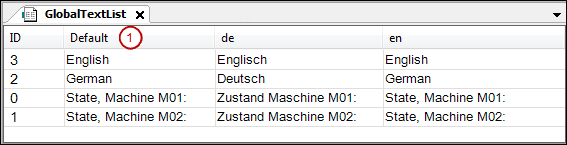
それを閉じてください グローバルテキストリスト-物体。
タイプの2つの要素を追加します 矩形 から 視覚化ツールボックス 見る (基本 カテゴリ)ビジュアライゼーションエディタで。各マシンの現在の状態が表示されます。
状態を説明するためのテキストを管理するには、タイプのオブジェクトを追加します テキストリスト アプリケーションの下。リストに名前を付ける
Status_Texts。図に示す標準言語(1)と対象言語のテキストを指定します en と de のエディターで Status_Texts。
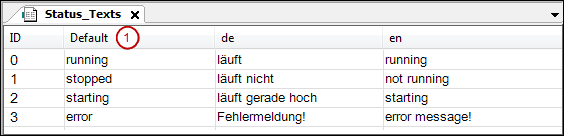
テキストリストを閉じる Status_Texts。
マシンM01の状態を表示するための長方形要素を選択します。テキストリストを選択します
Status_Textsプロパティエディタ(2)のコンボボックスから 動的テキスト 要素プロパティ(5)。のアプリケーション変数を指定します テキストインデックス これは、実行時のマシンの状態に適したテキストインデックスを示しています。例:PLC_PRG.ivar_status_m01。次に、ビジュアライゼーションで言語を切り替えるための両方のボタンのユーザー入力を構成します。
「ドイツ語」ボタンを選択します。ダブルクリック 構成、設定 プロパティの 入力構成 (6)、 OnMouseClick。
The 入力構成/ OnMouseClick ダイアログが開きます。
選択する 言語を変更する 左に。矢印をクリックして、右側の設定を受け入れます。選択する de の 言語 のダイアログの右側
 入力アシスタント。クリック わかった 確認するために。
入力アシスタント。クリック わかった 確認するために。同様に、2番目のボタンのエントリを構成します。
English: テキストリスト:Status_Texts、 テキストインデックス:3、 言語を変更する: 英語)。次の図は、4つの視覚化要素に対して実行されたプロパティ構成を示しています。
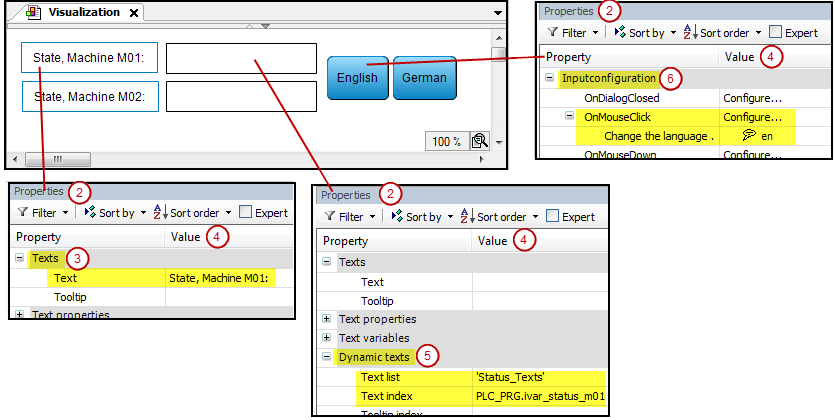
アプリケーションがエラーなしでコンパイルされると、シミュレーションモードで視覚化をテストできます。を選択 オプション。クリック 。
ビジュアライゼーションは、オンラインモードのビジュアライゼーションエディタビューに表示されます。
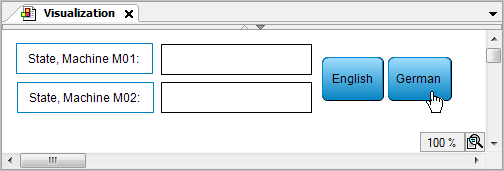
クリック ドイツ人 ボタン。
言語がドイツ語に変わります:
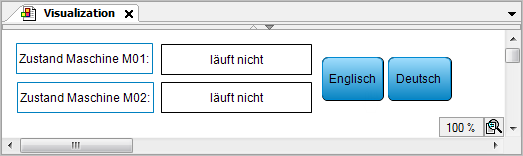
詳細については、以下を参照してください。 言語を変えてください
言語のフォントの設定
視覚化要素のフォントは、プロパティエディタで定義されます。言語切り替えが提供されている場合、この基本フォントをVisualizationManagerで言語ごとに別のフォントで上書きできます。
要件:ビジュアライゼーションは、デフォルトの言語に加えて、少なくとも1つの言語で設定されています。
あなたはで例を見つけることができます テキストリストからのテキストの言語切り替えの構成。
ダブルクリックして開きます Visualization Manager オブジェクトを選択し、 フォント タブ。
のフィールドをダブルクリックします フォント 特定の言語の行。コンボボックスからフォントを選択します。
の中に フォントサイズ 行、値を置き換えます
11より大きい値(例:2)視覚化スタイルで定義されたフォントのサイズを大きくするため。または、を減らすために1未満の値に置き換えます(例:0.5)。オンラインモードでは、設定した言語によってフォントが変わります。